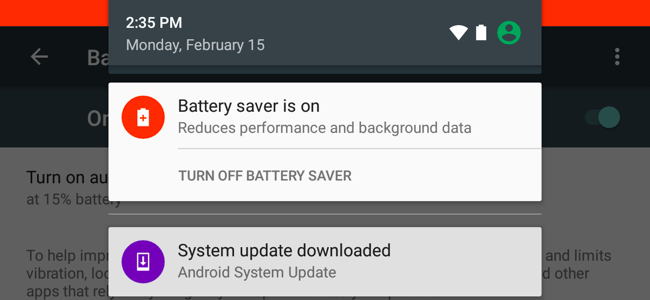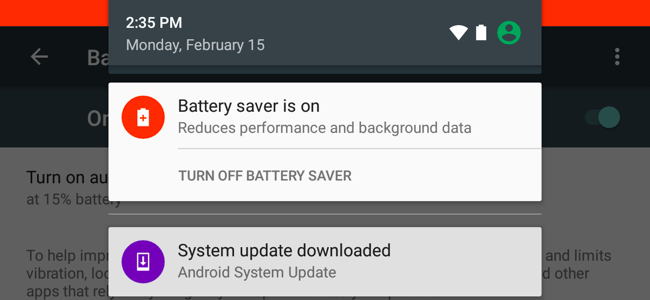
Google voegde een “Battery Saver” – modus om Android met Android 5.0 Lolly. Op een moderne Android-apparaat, kunt u deze modus starten en verlengt uw batterij op als deze bijna dood is. U kunt tweaken dat de batterij drempel of schakel de batterijbesparingsmodus handmatig.
Wat Doet De Batterijbesparingsmodus Doen?
Batterij Saver werkt op dezelfde manier als de Modus voor Laag stroomverbruik op Apple ‘ s iPhones en iPads, of een Batterij Saver-Modus op Windows-10. Het is ontworpen om te helpen strek je de levensduur van de batterij en bespaart u tijd door het automatisch uitvoeren van tweaks die je anders uit te voeren met de hand.
Wanneer batterijbesparing is ingeschakeld, Android zal verminderen uw apparaat de prestaties om de batterij te sparen, dus het zal uitvoeren wat minder snel, maar blijft lopen langer. Je telefoon of tablet niet trillen zo veel. Location services zal ook beperkt worden, zodat de apps niet gebruikt uw toestel de GPS-hardware. Dit betekent dat Google Maps navigatie ook niet. De meeste gegevensgebruik op de achtergrond zal ook beperkt worden. E-mail, berichten en andere vormen van app die vertrouwen op de ontvangst van nieuwe gegevens kunnen niet werken totdat u ze opent.
De batterijbesparingsmodus is niet iets wat je wilt inschakelen, alle van de tijd. Terwijl de levensduur van de batterij klinkt geweldig, het uitschakelen van deze functies wordt geleverd met belangrijke nadelen. Deze modus vermindert de prestatie, voorkomt achtergrond synchroniseren, en de grenzen van GPS-toegang. Dat is prima als het alternatief is uw telefoon te sterven, maar het is niet iets wat je wilt om te gaan met alle tijd–net als je echt wanhopig bent om te eke een beetje meer batterijvermogen.
Het Inschakelen van de Batterij Saver-Modus Handmatig
Voor het inschakelen van de Batterij Saver-modus of de instellingen wijzigen op een Android-apparaat, eerste hoofd om de Batterij op het scherm in de Instellingen-app.
U kunt dit doen in een aantal manieren. U kunt bijvoorbeeld open de Instellingen-app uit de app drawer en tik op ‘Batterij’. Of, je kon het meldingenpaneel omlaag vanaf de bovenkant van je scherm naar beneden trekken opnieuw toegang te krijgen tot het menu ‘snelle instellingen, tik op het tandwielpictogram te openen van het scherm Instellingen, en tik op ‘Batterij’. Je zou ook gewoon tik op het pictogram van de batterij in het quick settings schaduw en ga direct naar de Batterij op het scherm.
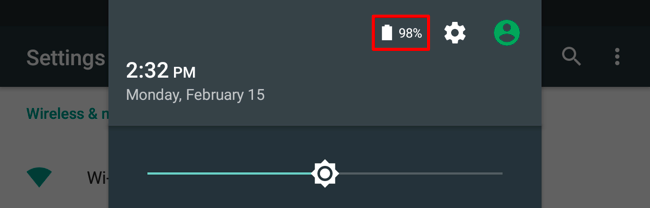
Op de Batterij-scherm, tik op de menu-toets en tik op “Battery saver.”
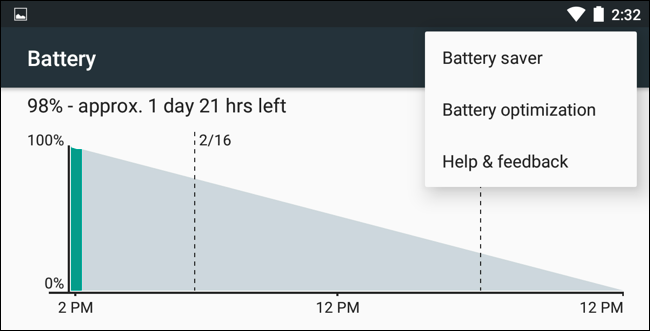
Handmatig inschakelen Batterij Saver-modus, ga naar de Batterij Saver scherm en stel de schuifregelaar in op “On” staan. Terwijl in batterysaver modus, worden de balken aan de boven-en onderkant van uw apparaat met het scherm wordt rood om aan te geven dat je in batterysaver modus.
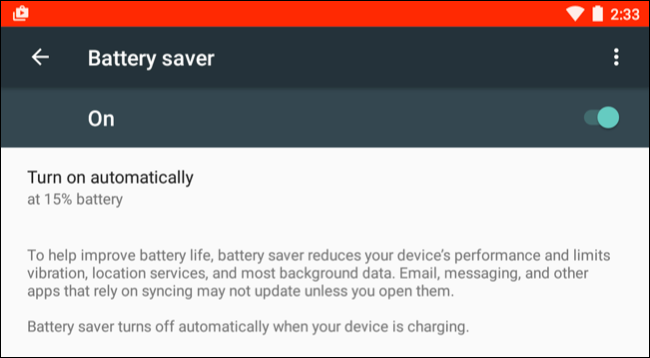
De kleur kan kijken storend, maar het is ontworpen om snel te communiceren met u uw telefoon in batterysaver modus. Als uw telefoon of tablet zet zich in batterysaver modus, dit betekent dat het bij een lage batterij niveau en u wilt om het te laden zo snel mogelijk. Kunt u niet uitschakelen van de gekleurde balken, tenzij u de hoofdmap van uw telefoon en gebruik een tweak zoals het Verwijderen van de Batterij Saver Waarschuwing Kleur module voor de Xposed Kader.
Het Inschakelen van de Batterij Spaarstand Automatisch
U hoeft niet te schakelen Batterij saver handmatig. In feite, kunt u over het algemeen niet verstandig is. Plaats, alleen Android inschakelen wanneer u het nodig hebt.
Tik op de “automatisch inschakelen” optie op de Batterij Saver scherm en kunt u de Batterij Saver-modus automatisch inschakelen “op 15% batterij”, “5% batterij” of “Nooit.” Helaas, er is geen manier om een andere batterij drempel, dus je kunt niet kiezen 20% of iets anders.
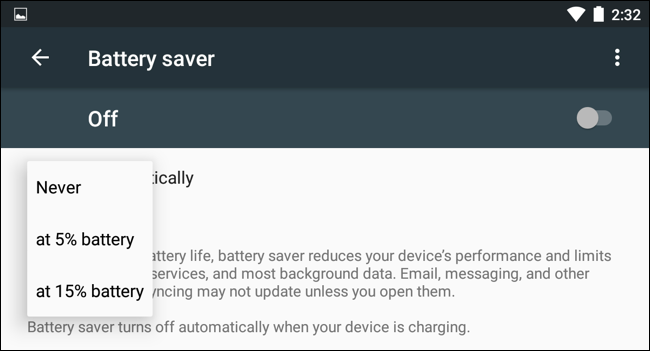
Wanneer uw batterij bijna leeg is, wordt de Batterij Saver-modus kan het draaiende houden het langer kunt u deze op een stopcontact en laad het. Als je niet van de batterijbesparingsmodus, dit is ook waar kunt u deze uitschakelen–zet de instelling op “Nooit” en u zult nooit worden afgeluisterd over de Batterij Spaarstand weer, tenzij je naar dit scherm en schakel hem in met de hand.
Hoe Laat de Batterij Spaarstand
Te laat Battery Saver-modus, sluit u gewoon in uw telefoon of tablet en start het opladen. Android zal automatisch uitschakelen de Batterij Spaarstand tijdens het opladen, en het zal blijven uitgeschakeld wanneer u de stekker van uw telefoon.
U kunt ook uitschakelen Batterij Saver-modus handmatig. Trek naar beneden je meldingenpaneel en tik op “Turn Off Battery Saver” in de “Battery saver is op” melding.
U kunt ook een bezoek brengen de Batterij Saver-scherm in instellingen en stel de schuifregelaar in op “Off”.
Wat Als ik geen Batterij Spaarstand?
GERELATEERD ARTIKEL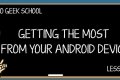 Uitbreiden van uw Android-Apparaat de Levensduur van de Batterij
Uitbreiden van uw Android-Apparaat de Levensduur van de Batterij
Een van de grootste bezwaren tegen het apparaat onder gebruikers is de levensduur van de batterij. Apparaten en batterijen zijn niet gelijk en de… [Lees het Artikel]
Deze functie is alleen beschikbaar op apparaten die draaien op Android 5.0 en later. Het is een onderdeel van Google ‘ s stock Android, zodat alle apparaten moeten zijn.
Sommige fabrikanten bieden ook hun eigen batterij saver modi. Bijvoorbeeld, Samsung heeft een “Ultra Power Saving Mode” HTC biedt een “EXTREME Power Saving Mode” en Sony heeft een “STAMINA-modus” en “Lage batterij-modus”.
Als u met een oudere versie van Android en niet een door de fabrikant verstrekt battery saving mode, zijn er nog vele andere tweaks die u kunt gebruiken. Je zou kunnen gebruiken handmatig vernieuwen om de batterij te sparen, net als de batterijbesparingsmodus is. Je zou kunnen uitvoeren van andere tweaks voor het uitbreiden van uw Android-apparaat, de batterij, ook.
De batterijbesparingsmodus is ontworpen als een laatste wanhopige failsafe dat zal helpen om uw telefoon uit te sterven. Als u meer levensduur van de batterij van de tijd, moet u proberen het afstellen van uw Android-apparaat voor meer levensduur van de batterij in plaats van te vertrouwen op de Batterij Saver mode.